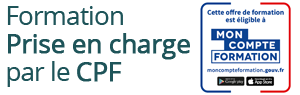PHOTOSHOP INITIATION
Date de démarrage prochaines sessions :
Aperçu de la formation
Un accueil de qualité
Lucido formation vous accompagne depuis 1996
En présentiel
Dans nos locaux à 5 min. de Perpignan (66)
En ligne
En classe virtuelle avec un formateur
Financement
Toutes nos formations son finançables pour les salariés & entreprises
Ressources
À propos de la formation
Programme de la formation
Découvrir Photoshop
- L’interface
- Ouvrir, fermer, ranger les panneaux
- Gérer l’espace de travail
Terminologie : RESOLUTION, LES modes colorimétriques…
- Les modes colorimétriques, leur importance
- Les résolutions d’images (impression, Web)
- Les formats d’enregistrement des images
Les outils PRINCIPAUX de Photoshop
- Le déplacement et la transformation
- Les outils de sélection (rectangle, ellipse, lasso, lasso polygonal, baguette magique, sélection rapide et avec l’IA)
- L’outil recadrage
- La pipette
- Les outils de corrections et de retouche (correcteur localisé, tampon de duplication, le pinceau, la gomme, la densité, l’éponge, la goutte d’eau …)
- Le pot de peinture et l’outil dégradé
- L’outil texte
GERER LES SELECTIONS
- Faire un détourage grâce aux divers outils de sélections et grâce à la barre de Génération IA
- Améliorer ou mémoriser ces sélections
- Paramétrer chaque outil grâce à ses options
Cadrer, adapter la taille de l’image
- Réduire, agrandir la zone de travail
- Agrandir la zone de travail avec l’IA Générative et créer de la matière
- Réduire, agrandir la taille de l’image et sa résolution
Utilisation des calques
- Création, duplication, fusion de calques
- Utilisation des transparences et des effets
COULEURS ET FORMES
- Enregistrer une nouvelle couleur
- Créer un dégradé
- Utiliser l’outil pinceau et ses différentes formes.
Réparer ET MODIFIER vos images
- Dupliquer, supprimer les imperfections avec les outils tampon et correcteur
- Supprimer une portion d’image
- Télécharger des formes sur Internet et les utiliser dans vos montages, grâce à l’outil pinceau
- Appliquer des réglages et des filtres
- Flouter une partie d’une image
Corriger la couleur et la luminosité : tonalité,
la saturation, ajuster les couleurs des images, exposition, luminosité/contraste, niveaux